Word2013如何添加、回复、完成批注
今天教大家的是word2013里的新功能之一,如何添加,回复,完成批注。Word2013里面比之前Word的其它版本多了回复批注的功能,比如一学生看文档的时,有不懂的以添加批注的方式提出来,老师以回复批注的方式回答对方很方便,这段批注完成了不需要修改的时还可以点完成批注,使批注颜色变灰,这时就不能修改此批注了,但是还可以看到我们之前添加、回复的批注。
具体的操作如下:
1.打开选哟添加批注的文档,打开"插入"菜单,选中要加批注的文字。点击"批注"按钮,这两个按钮小编都以红色笔圈了起来。这时就可以添加批注了。注意小编用蓝色笔圈起来的按钮
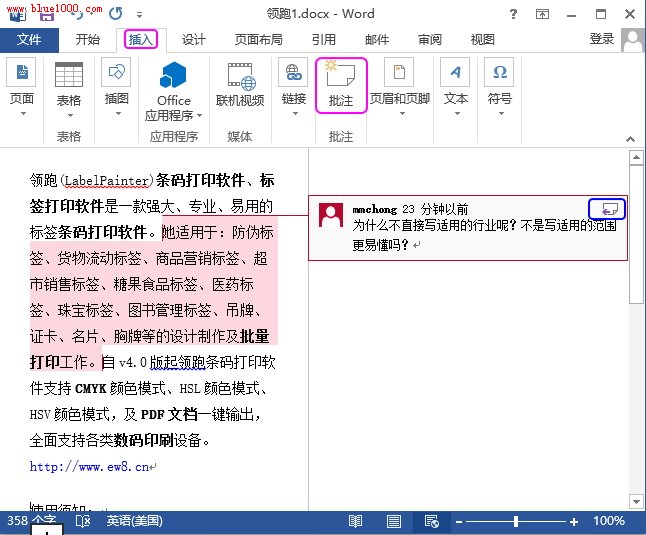
^点小图看大图^
2.小编为领跑(LabelPainter)条码打印软件的适用范围添加了批注。下面我们来学习如何回复此批注。点击上图批注右上角小编用蓝笔圈起来的![]() 图标,刚才的批注下方可以回复刚才的批注,你再点回复批注按钮就会又打开一次回复,不限次数,还可以随意修改批注和所有的回复批注。
图标,刚才的批注下方可以回复刚才的批注,你再点回复批注按钮就会又打开一次回复,不限次数,还可以随意修改批注和所有的回复批注。
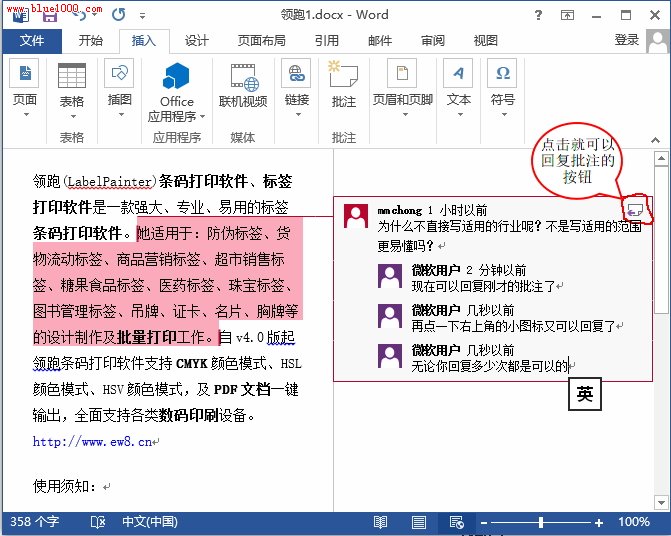
3.好了,现在我们学会了如何添加批注、回复批注了,下面该奖如何完成批注了,一旦完成了批注,此批注就不能再修改了,但是你再回头看他的时候他还在那里,只是颜色变灰了,不能修改了。鼠标放在批注上右击弹出菜单,选"将此批注标记为完成"按钮。
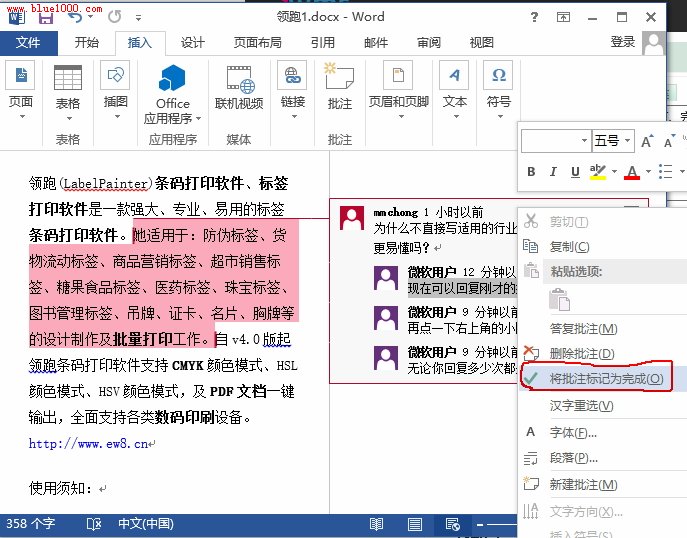
(点小图看大图)
看一下最终效果吧
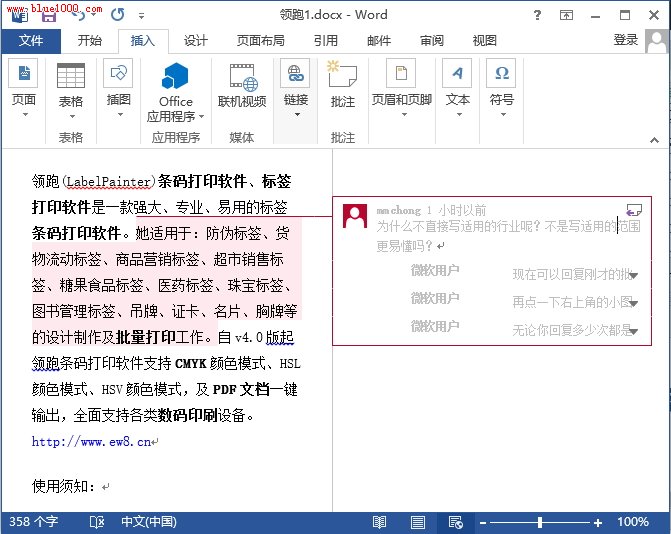
最后告诉大家,细心的朋友可能已经发现了,如果你点击的是批注本身右击完成批注的话,你整个 的添加的批注和后来所有的回复批注都变成灰色完成了,但是如果你只选择了其中的一条回复去完成的话那么变灰完成的仅仅是那条回复。
上一篇:word表格怎么去边框线 word表格去边框线的方法
栏 目:office激活
下一篇:word文档重启进入安全模式,某些功能被禁用怎么办?
本文标题:Word2013如何添加、回复、完成批注
本文地址:https://www.fushidao.cc/wangzhanyunying/18119.html
您可能感兴趣的文章
- 06-25office2021永久免费激活方法
- 06-25office专业增强版2021激活密钥2023密钥永久激活 万能office2021密钥25位
- 06-25office2021年最新永久有效正版激活密钥免费分享
- 06-25最新office2021/2020激活密钥怎么获取 office激活码分享 附激活工具
- 06-25office激活密钥2021家庭版
- 06-25Office2021激活密钥永久最新分享
- 06-24Word中进行分栏文档设置的操作方法
- 06-24Word中进行文档设置图片形状格式的操作方法
- 06-24Word中2010版进行生成目录的操作方法
- 06-24word2007中设置各个页面页眉为不同样式的操作方法


阅读排行
推荐教程
- 11-30正版office2021永久激活密钥
- 11-25怎么激活office2019最新版?office 2019激活秘钥+激活工具推荐
- 11-22office怎么免费永久激活 office产品密钥永久激活码
- 11-25office2010 产品密钥 永久密钥最新分享
- 11-22Office2016激活密钥专业增强版(神Key)Office2016永久激活密钥[202
- 11-30全新 Office 2013 激活密钥 Office 2013 激活工具推荐
- 11-25正版 office 产品密钥 office 密钥 office2019 永久激活
- 11-22office2020破解版(附永久密钥) 免费完整版
- 11-302023 全新 office 2010 标准版/专业版密钥
- 03-262024最新最新office365激活密钥激活码永久有效






